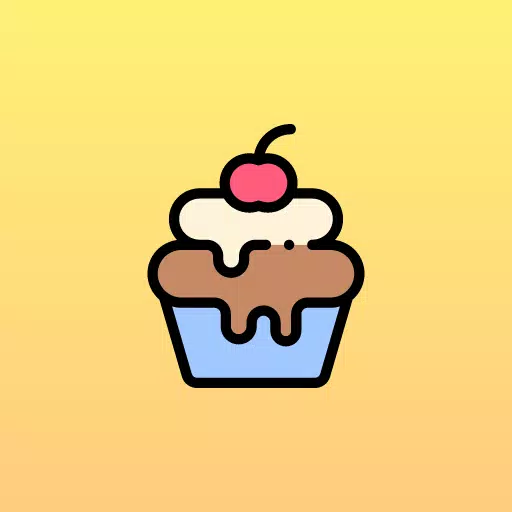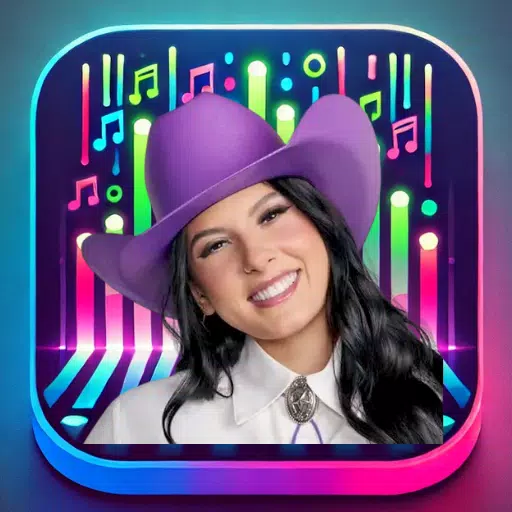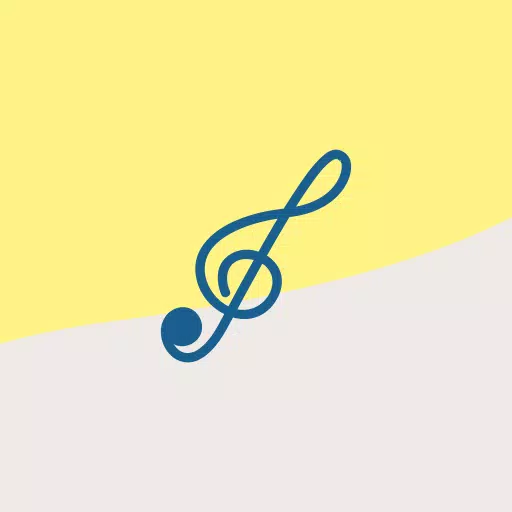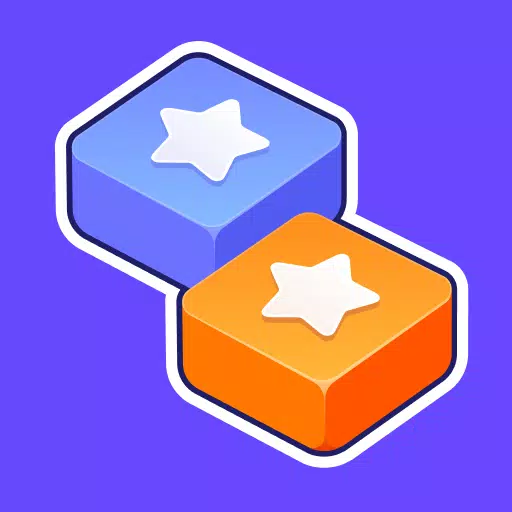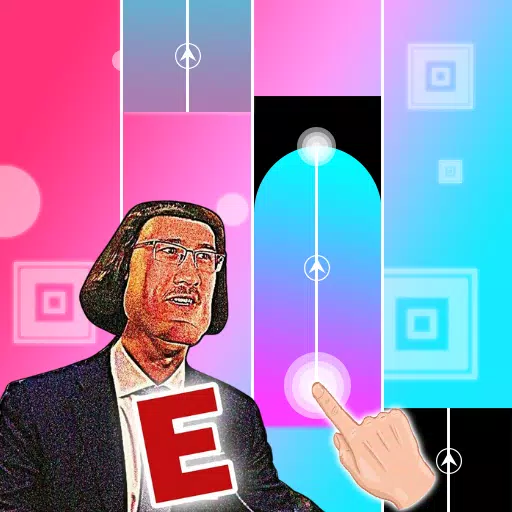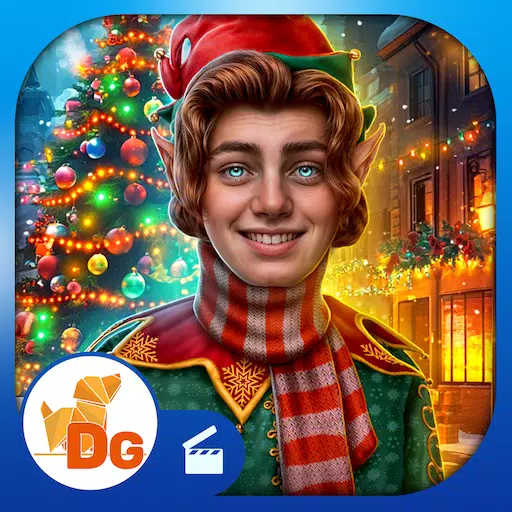見事な瞬間をキャプチャする:キングダムカムデリバランス2は、拡張写真モードを発表します
キングダムの美しさをキャプチャするコムズ:救出2写真モードで2
Kingdom Come:Derverance 2は、特に忠実度モードで、見事なビジュアルを誇っています。ゲームプレイを超えてその美しさを保存したいですか?このゲームには、起動時にすぐにアクセスできる内蔵写真モードが搭載されています。使用方法は次のとおりです。
写真モードのアクティブ:
- PC: F1(キーボード)を押すか、同時にL3とR3(JOYPAD)を押します。
- XboxシリーズX | S/PlayStation 5:同時にL3とR3(JOYPAD)を押します。 (L3とR3は、両方のサムスティックを内側に押すことを指します。)
これにより、ゲームが一時停止し、写真モードがアクティブになります。
写真モードコントロール:

写真モードになったら、カメラを広範囲に操作できます。
XboxシリーズX | S:
- カメラの回転:左スティック
- 水平方向にパンカメラ:右スティック
- カメラを上に移動:左トリガー(LT)
- カメラを下に移動する:右トリガー(RT)
- インターフェイスを非表示: xボタン
- 写真モードを終了: Bボタン
- 写真を撮ります: Xboxボタンを押してからYボタンを押します。
PlayStation 5:
- カメラの回転:左スティック
- 水平方向にパンカメラ:右スティック
- カメラを上に移動:左トリガー(LT)
- カメラを下に移動する:右トリガー(RT)
- インターフェイスを非表示:正方形のボタン
- 写真モードを終了:円のボタン
- 写真を撮ります:共有ボタンを押して、「スクリーンショットを取り出す」(またはhold share)を選択します。
PC(キーボードとマウス):
- カメラの移動:マウス
- スロームーブメント:キャップロック
- インターフェイスを非表示: xキー
- 写真モードを終了: ESCキー
- 写真を撮る: eキー
スクリーンショットは、PCまたはコンソールのキャプチャギャラリーの写真フォルダーに保存されます。
写真モードの制限:
機能的ですが、Kingdom Come:Derverance 2の写真モードは現在非常に基本的です。より高度な写真モードとは異なり、キャラクターのポーズ、色のグレーディング調整、時刻の操作、または他のゲームキャラクターを組み込む機能などの機能がありません。うまくいけば、将来の更新がその機能を拡大することを願っています。
現在の制限にもかかわらず、写真モードを含めることが高く評価されており、ゲームの見事な環境をキャプチャする便利な方法を提供します。
-
1

Google Play Awards 2024 の受賞者には、スクワッド・バスターズ、崩壊:スターレイル などが含まれます
Jan 09,2025
-
2

ドッジボール道場は、iOS と Android に登場する、家族向けのアニメにインスピレーションを得た新しいカード ゲームです
Jan 12,2025
-
3

どうぶつの森 ポケットキャンプ 完了 - スナックを栽培する場所
Jan 08,2025
-
4

スパイロ、『クラッシュ・バンディクー5』のプレイアブル・シャア役にほぼ出演
Dec 11,2024
-
5

Warzoneのショットガンがアップデートで弱体化
Jan 26,2025
-
6

パズル&ドラゴンズ、サンリオキャラクターズとのコラボが登場
Dec 10,2024
-
7

Teeny Tiny Town の記念日に SF Sojourn が登場
Dec 12,2024
-
8

Ace Force 2: 没入型ビジュアル、ダイナミックなキャラクター アーセナル
Dec 10,2024
-
9

KartRider Rush+ 三国時代のライダーをフィーチャーしたシーズン 27 が間もなく登場します!
Jan 05,2025
-
10

モバイルでドロップを狩り、消費し、進化させるリバース ホラー ゲーム「Carrion」が間もなく登場します!
Dec 30,2024
-
ダウンロード

Magnet Hero
アクション / 45.6 MB
アップデート: Feb 11,2025
-
ダウンロード

Bulma Adventure 2
カジュアル / 57.55M
アップデート: Mar 09,2024
-
ダウンロード

!Ω Factorial Omega: My Dystopian Robot Girlfriend
カジュアル / 245.80M
アップデート: Sep 10,2024
-
4
IDV - IMAIOS DICOM Viewer
-
5
FrontLine II
-
6
Agent J
-
7
Red Room – New Version 0.19b
-
8
KINGZ Gambit
-
9
Granny Multiplayer Horror
-
10
Wood Games 3D